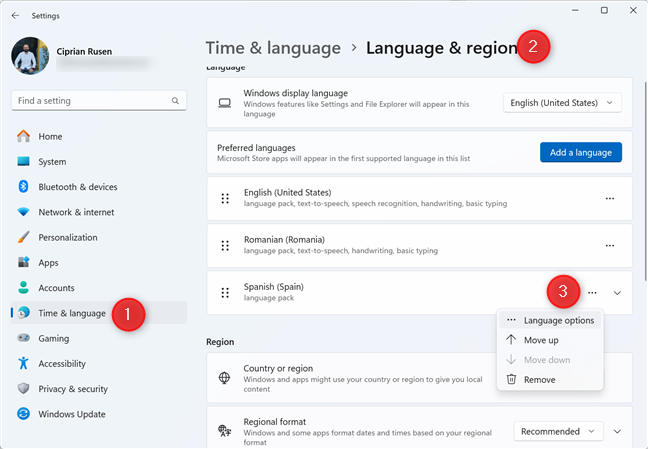Adakah anda tahu anda boleh menaip di Windows 11 menggunakan suara anda dan mengubah kata anda menjadi teks? Ciri ini, yang dipanggil Typing Voice, boleh didapati secara percuma dalam semua edisi Windows 11. Ia berfungsi dengan mana-mana aplikasi yang boleh anda gunakan untuk menaip teks (Word, Notepad, PowerPoint) atau mana-mana aplikasi berasaskan web untuk penyuntingan teks, termasuk Google Docs. Jika anda ingin mencubanya, baca panduan ini dan pelajari cara menghidupkan menaip suara, pintasan papan kekunci untuk menaip suara, cara menggunakan dan mengkonfigurasi menaip suara, dan arahan menaip suara yang tersedia. Mari kita mulakan:
src=”https://windows.atsit.in/ms/wp-content/uploads/sites/18/2025/02/cara-menaip-menggunakan-suara-anda-di-windows-11.png”>
windows + h
Anda harus melihat tetingkap kecil dengan ikon mikrofon di tengah, sama seperti yang ada di tangkapan skrin di bawah. Mesej pop timbul juga dipaparkan pada kali pertama anda menggunakannya, memberitahu anda bahawa:”Penaipan suara mengubah suara anda menjadi teks dengan perkhidmatan ucapan dalam talian Microsoft.”

Memaparkan mesej ini:”Untuk menggunakan menaip suara, pilih kotak teks kemudian cuba lagi.”
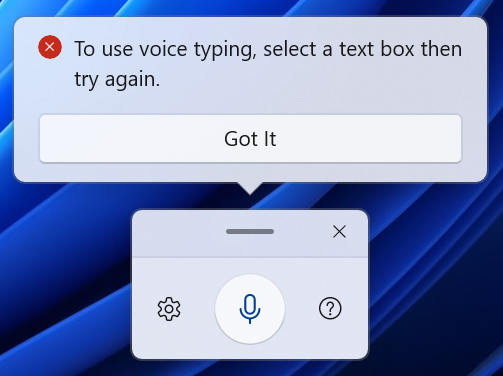 Windows 11 PC, komputer riba, atau tablet anda, anda memerlukan mikrofon kerja atau webcam dengan mikrofon terbina dalam, sambungan internet aktif, dan aplikasi yang membolehkan anda menaip teks. Menaip suara boleh didapati dalam 46 bahasa selagi anda memasang pengiktirafan ucapan yang dipertingkatkan. Saya akan berkongsi lebih banyak maklumat mengenai subjek ini kemudian dalam artikel ini.
Windows 11 PC, komputer riba, atau tablet anda, anda memerlukan mikrofon kerja atau webcam dengan mikrofon terbina dalam, sambungan internet aktif, dan aplikasi yang membolehkan anda menaip teks. Menaip suara boleh didapati dalam 46 bahasa selagi anda memasang pengiktirafan ucapan yang dipertingkatkan. Saya akan berkongsi lebih banyak maklumat mengenai subjek ini kemudian dalam artikel ini.
Aplikasi mana yang serasi dengan menaip suara di Windows 11?
Penaipan suara harus berfungsi dengan aplikasi Windows yang mempunyai medan teks. Saya mengujinya dengan Notepad, Microsoft Word, dan Google Docs. Saya juga telah memuatkan Google Docs dalam beberapa pelayar web, termasuk Microsoft Edge, Google Chrome, dan Vivaldi, dan ciri yang berfungsi setiap kali. Ikon Cogwheel memberi anda akses kepada tetapan yang tersedia untuk menaip suara. Ikon Mark Soalan membawa anda ke laman web di mana anda boleh mencari dokumentasi produk rasmi Microsoft. Ikon X di sudut kanan atas adalah untuk menutup menaip suara. 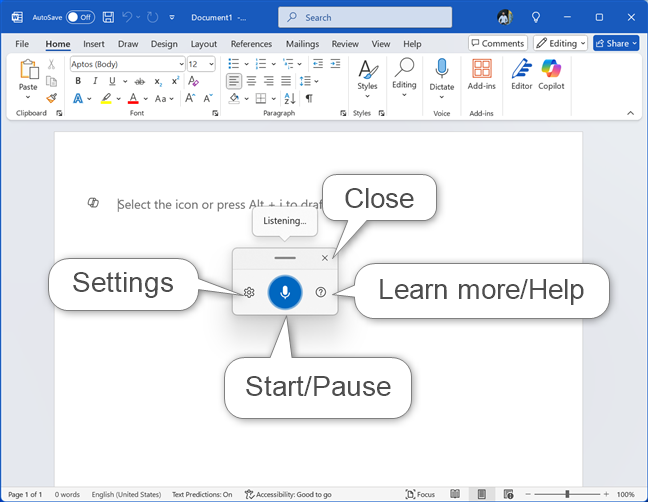 src=”https://windows.atsit.in/ms/wp-content/uploads/sites/18/2025/02/cara-menaip-menggunakan-suara-anda-di-windows-11-2.png”>
src=”https://windows.atsit.in/ms/wp-content/uploads/sites/18/2025/02/cara-menaip-menggunakan-suara-anda-di-windows-11-2.png”>
Butang yang tersedia untuk menaip suara dan apa yang mereka lakukan Apabila ia menjadi biru, anda boleh mula bercakap. Selagi anda bercakap dengan jelas, menaip suara akan mengenali kata-kata anda dan mengubahnya menjadi teks.
Ikon Cogwheel, anda melihat menu dengan beberapa pilihan:
Pelancar Menaip Suara-Jika anda merancang untuk menggunakan ciri ini dengan kerap, anda harus mengaktifkan suis ini. Apabila anda melakukan ini, pelancar dipaparkan setiap kali anda meletakkan kursor tetikus anda dalam kotak teks. Tanda baca automatik-Apabila diaktifkan, menaip suara secara automatik menambah tanda baca ke teks anda. Pilih mikrofon lalai-memberi anda senarai semua peranti bunyi yang boleh digunakan sebagai mikrofon. Pilih yang anda mahu gunakan dari senarai. Berikan maklum balas-anda boleh melaporkan pepijat kepada Microsoft, meminta penambahbaikan, dan banyak lagi. Apabila anda mengklik atau ketik pilihan ini, hab maklum balas dibuka, di mana anda boleh memberi maklum balas mengenai produk ini dan ciri-ciri Windows lain. 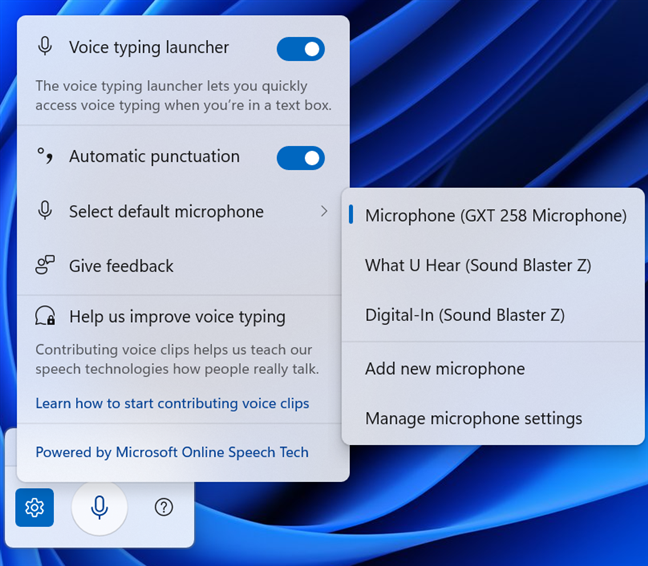 src=”https://windows.atsit.in/ms/wp-content/uploads/sites/18/2025/02/cara-menaip-menggunakan-suara-anda-di-windows-11-3.png”>
src=”https://windows.atsit.in/ms/wp-content/uploads/sites/18/2025/02/cara-menaip-menggunakan-suara-anda-di-windows-11-3.png”>
Windows 11 secara automatik memaparkannya apabila anda mengklik atau ketik di dalam aplikasi dengan kotak teks, seperti Notepad, Word, atau PowerPoint.
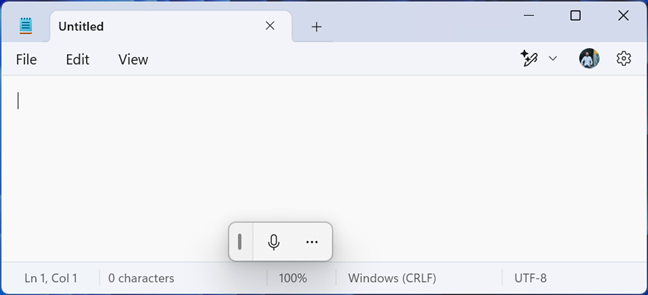
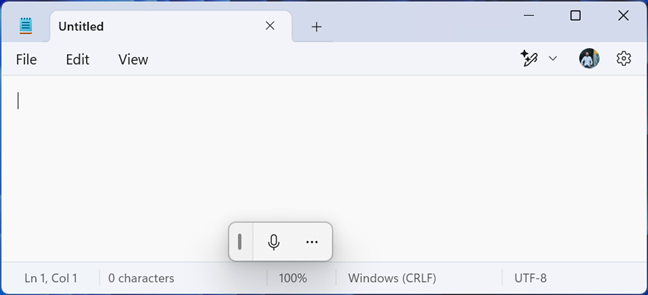 Pintasan Windows + Spacebar pada papan kekunci anda.
Pintasan Windows + Spacebar pada papan kekunci anda.
Perintah menaip suara yang boleh anda gunakan di Windows 11? Berhenti mendengar, berhenti menentukan, hentikan mod suara, jeda mod suara Padam perkataan atau frasa yang dituturkan terakhir : Padam itu, padamkan, gores yang Pilih perkataan atau frasa yang terakhir : Pilih yang Ruang : Masukkan ruang, tekan ruang.
Anda juga boleh menggunakan perintah menaip suara untuk memasukkan tanda baca:
untuk memasukkan ”: Mula/buka petikan tunggal, end/tutup quote tunggal untuk memasukkan –: Hyphen, tolak tanda, n-dash untuk memasukkan – sangat panjang; Microsoft mendokumentasikannya di bahagian perintah tanda baca di